Apple社の新型モデル「iPadPro」シリーズなど向けにリリース中の最新バージョン「iPadOS15」にアップデート後に「標準アプリ『メモ』にて「クイックメモ」が使えない!画面が反応しない!」などの対処方法や設定方法が分からない一部のユーザーが慢性的に発生することが考えられます。 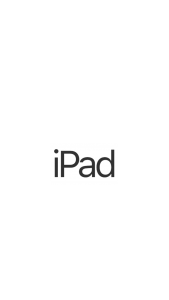
下記が『【解決】iPadOS15の「メモ」で「クイックメモ」が使えない/反応しない場合の対処設定方法』についてのまとめです
- 【その①】:「ホーム画面」→「設定アプリ」→「ApplePencil」→「Pencilジェスチャー」の「右下隅スワイプ」を「クイックメモ」に変更し、使用する場合は画面右下隅をスワイプ(滑らす)してください
- 【その②】:「ホーム画面」→「Safari」にてWebページの文字・文章を長押し→「新規クイックメモ」もしくは「クイックメモに追加」を選択→「完了」を選択することにより、「メモ」の「クイックメモ」内に自動保存されます
- 【追記】:その他にも「ホーム画面」→「設定アプリ」→「コントロールセンター」→「コントロールを追加」の「クイックメモ」の「+」を選択すると、「コントロールセンター」から起動できます
- 【追記】:画面が反応しない場合は、「ホーム画面」→「設定アプリ」→「Bluetooth」の「ApplePencil」の「iマーク」を選択→「このデバイスの接続を解除」を選択し、再接続し直してください
- 上記の設定でもiPhoneやiPad上の問題が解決できない場合について下記の設定方法を確認・実行してください
- 「ホーム画面」→「設定アプリ」→「一般」→「ソフトウェア・アップデート」から最新バージョンがインストールされていることを確認してください
- 「ホーム画面」→「設定アプリ」→「一般」→「(iPhone)ストレージ」からお使いのiPhone・iPad本体の空き容量が十分にあることを確認してください
- 「ホーム画面」→「設定アプリ」→「一般」→「システム終了」→「スライドで電源オフ」からiPhone・iPad本体の電源を一度落とし、その後に「電源ボタン」を長押しし、本体の電源を再起動してください
- 「ホーム画面」→「設定アプリ」→「一般」→「システム終了」を選択し、iPhone・iPad本体の「電源ボタン」を押し、本体の電源を再起動してください
- 「電源ボタン」を長押し→「スライド電源をオフ」を右にスワイプし、iOSデバイスの電源を終了し、再起動に試してください